
Samsung pakker sine flaggskiptelefoner med en drepte av funksjoner— noen er enda bedre enn lager Android . Uansett er det mange ting på disse telefonene du kanskje ikke bruker. Her er noen av de beste.
Enhåndsmodus: Administrer det dyret fra en telefon med en hånd
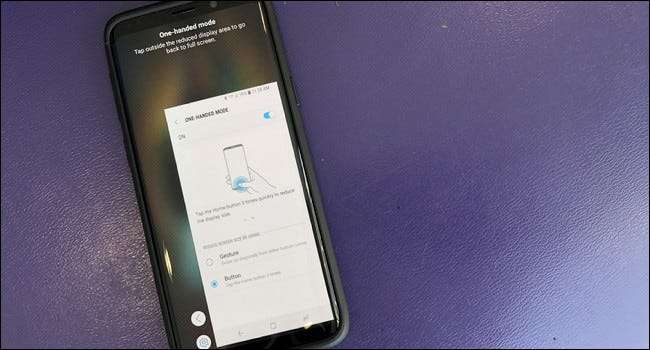
Moderne smarttelefoner er store. Selv om du velger en "mindre" modell - som Galaxy S9 - kan det fortsatt være en utfordring å gjøre alt du trenger å gjøre med en hånd. Det er her enhåndsmodus spiller inn.
Med en enkelt gest (en diagonal sveip fra nedre hjørne) eller et trippeltrykk på startknappen, kan du krympe skjermen til en brukbar størrelse for enhåndsoperasjon. Hvis du ikke allerede bruker dette, er det en spillveksler når du bare har en hånd tilgjengelig. Du kan finne enhåndsalternativer under Innstillinger> Avanserte funksjoner> Enhåndsmodus.
Spillverktøy: Meningsfulle tweaks for en bedre spillopplevelse
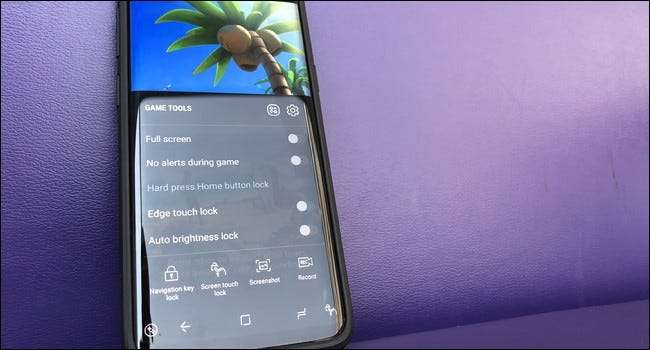
Hvis du spiller spill på telefonen din, er Samsungs Game Tools-meny en fin måte å forbedre opplevelsen på. Hver gang et spill kjører, vises en ny meny som gir noen ganske morsomme tilpasninger du kanskje vil like når du spiller. Med spillverktøy kan du:
- Bytt fullskjerm
- Deaktiver varsler
- Lås hjemme-knappen hardt
- Lås berøringsområdet for kantdisplayet
- Lås lysstyrken
- Lås navigasjonstastene
- Låseskjerm berører
- Ta et skjermbilde
- Ta opp en video
Alt fra en enkel menyknapp som vises til venstre for tilbake-knappen i navigasjonsområdet. Du kan også redigere snarveiknappen på høyre side av navigasjonstastene - som standard er det en berøringslås på skjermen, men du kan endre den til andre ting ved å trykke på tannhjulikonet øverst i menyen.
SOS-meldinger: Fortell noen om du har problemer
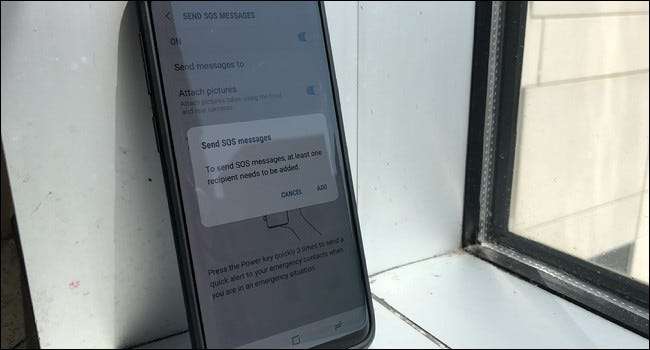
I motsetning til de andre praktiske funksjonene vi snakker om her, er SOS Messages en potensielt livreddende funksjon som raskt kan sende en melding til opptil fire nødkontakter når du raskt klikker på strømknappen tre ganger. Den er slått av som standard, så vi oppfordrer alle med en Galaxy-smarttelefon til å aktivere den nå.
Du kan ikke bare sende en melding, men eventuelt legge til et bilde, fem sekunders lydopptak eller begge deler. Når telefonen er utført, sender den en SOS-melding med teksten "Jeg trenger hjelp!" og et kart over din nåværende posisjon til dine spesifikke nødkontakter. Hvis aktivert, sender den også en video og et bilde i en egen melding.
Du kan aktivere denne funksjonen i Innstillinger> Avanserte funksjoner> Send SOS-meldinger.
Smart Lock: Omgå låseskjermen i visse situasjoner

Ok, å kalle dette en Samsung-funksjon er ikke rettferdig - det er en funksjon innebygd i Android. Men poenget står fremdeles: hvis du ikke bruker det, bør du være det. Det er kult.
Smart Lock lar deg holde enheten ulåst under bestemte situasjoner: når telefonen er koblet til en bestemt Bluetooth-enhet (dette er flott for smartklokke-brukere), når den er i lommen, eller når du er på et bestemt sted. Mens kroppsregistrering (i lommen) ikke er det beste alternativet, er de to andre gode.
Når den er aktivert, kan du enkelt omgå låseskjermen når du oppfyller Smart Lock-kriteriene. Du finner disse alternativene i Innstillinger> Låseskjerm og sikkerhet> Smart Lock.
Egendefinerte vibrasjonsmønstre: Skil enkelt anrop, tekster og til og med personer

Du har klart å angi tilpassede ringetoner for bestemte brukere eller situasjoner i lang tid, men Samsung har nylig lagt til tilpassede vibrasjonsmønstre i blandingen. Disse lar deg holde telefonen stille, men likevel være i stand til å se forskjellen mellom en samtale eller tekst - du kan til og med angi tilpassede vibrasjonsalternativer for forskjellige kontakter hvis du vil.
Du finner generelle vibrasjonsalternativer i Innstillinger> Lyder og vibrasjoner, men du må angi kontaktspesifikke vibrasjonsinnstillinger som kontaktens kort. Trykk på "Rediger" -knappen, og rull deretter ned til "Vis mer" -alternativet. Vibrasjonsmønsteret er helt nederst.
Trådløs lading: Den mest praktiske måten å lade på

Jeg er alltid sjokkert over å finne ut når en person har en telefon som støtter trådløs lading, men de har ikke prøvd den - dette er uten tvil en av de mest praktiske funksjonene på alle enheter som tilbyr den! Selv om USB-C er lettere å koble til enn mikro-USB (siden USB-C er en ikke-retningsbestemt kontakt), samsvarer den fremdeles ikke med den brukervennligheten som finnes i trådløs lading - spesielt om natten.
Når du har stirret på telefonen i sengen og er klar til å passere deg, er det ingenting søtere enn å rulle over og slippe telefonen på en dock for å begynne å lade den. Ingen fomling med kabler, bare en superenkel måte å lade telefonen på. Og om morgenen er det like enkelt å drepe alarmen, siden du ikke trenger å håndtere en kabel som er festet til telefonen.
Så gjør deg selv en tjeneste og hent en trådløs lader. Du vil være glad du gjorde det.







